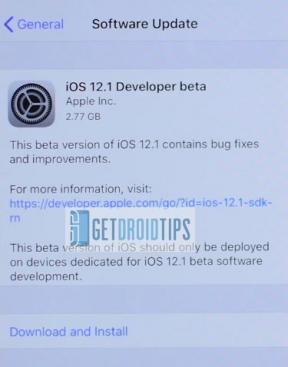Metodo semplice per eseguire il root di Starlight iStar due utilizzando Magisk senza TWRP
Smartphone Con Il Root / / August 05, 2021
Se sei un utente Starlight iStar two e desideri abilitare l'accesso come root sul tuo dispositivo, sei nel posto giusto. Qui in questa guida, ti aiuteremo a eseguire il root di Starlight iStar due utilizzando Magisk senza recupero TWRP con tutti i requisiti e il processo passo-passo.
La maggior parte degli utenti Android ama personalizzare i propri smartphone grazie alla sua natura open source. Gli utenti eseguono principalmente il flashing del firmware personalizzato, l'installazione di un ripristino personalizzato, il flashing dei moduli personalizzati o anche il rooting. Ottenendo l'accesso come superutente sul tuo dispositivo Android, puoi facilmente modificare o personalizzare l'interfaccia utente del tuo dispositivo, modificare / cambiare le impostazioni di sistema, rimuovere bloatware, ecc. Che non è possibile senza il rooting.
Per eseguire il root del tuo dispositivo, useremo Magisk per patchare il file immagine di avvio di serie e installarlo nella partizione di avvio del tuo dispositivo. Questo processo consentirà l'accesso root sul tuo dispositivo senza influire sulle partizioni di sistema. Magisk nasconderà anche i rilevamenti di sicurezza come Google SafetyNet, controlli di integrità del sistema aziendale / bancario, controlli di manomissione del gioco, ecc.

Sommario
-
1 Passaggi per eseguire il root di Starlight iStar two usando Magisk
- 1.1 Prerequisiti
- 1.2 Download richiesti:
- 2 1. Passaggi per estrarre e applicare patch a Boot.image utilizzando Magisk
-
3 2. Passaggi per installare l'immagine di avvio patchata su Starlight iStar due
- 3.1 Passaggi per verificare la radice senza sistema
Passaggi per eseguire il root di Starlight iStar two usando Magisk
Segui la guida completa, i requisiti e i link per il download di seguito.
Tieni a mente:
- Il rooting potrebbe invalidare la garanzia del produttore sul dispositivo.
- Il rooting bloccherà gli aggiornamenti OTA del firmware.
Ora, passiamo ad alcuni dei passaggi necessari che devi rispettare:
Prerequisiti
- Il tuo telefono dovrebbe avere un livello di carica della batteria superiore al 60% almeno.
- Tieni un backup dei dati del dispositivo All'inizio. Pertanto, se qualcosa va storto, puoi recuperare i dati importanti.
- Il file immagine in questo articolo è supportato solo dal modello Starlight iStar two. NON provare a lampeggiarlo su altri modelli.
- Avrai anche bisogno di un PC / laptop e un cavo USB per collegare il tuo dispositivo al computer.
- Dovresti scaricare tutti i file, gli strumenti ei driver necessari dal basso di conseguenza.
Download richiesti:
- Scarica ADB e Fastboot File (finestre/MAC)
- Driver USB Starlight - Scaricalo e installalo sul tuo computer
- Scarica altri driver: Driver Mediatek VCOM o Driver USB MTK
- Scarica l'ultima Starlight iStar due Stock ROM e spostalo sul PC
- Scarica e installa Strumento SP Flash sul tuo computer
Avvertimento:
Noi di GetDroidTips non saremo responsabili per alcun tipo di errore o danno che si verifica al tuo telefono durante o dopo aver seguito questa guida o aver aggiornato qualsiasi file. Dovresti sapere cosa stai facendo. All'inizio fai un backup completo e procedi a tuo rischio!
1. Passaggi per estrarre e applicare patch a Boot.image utilizzando Magisk
- Prima di tutto, dovrai scaricare la Stock ROM dall'alto ed estrarla sul tuo PC.
- Devi estrarre l'immagine di avvio usando il Strumento MTK Droid
- Quindi, collega il tuo dispositivo tramite un cavo USB e copia il file boot.img solo dalla cartella ROM estratta nella memoria del dispositivo.
- Avvia il file Magisk Manager app sul telefono. Si aprirà un popup che ti chiederà di installare Magisk.
- Scegli il INSTALLARE opzione e seleziona di nuovo Installa.
- Quindi, tocca il file "Patch file immagine di avvio".

- Vai alla memoria interna e seleziona il file dell'immagine di avvio del tuo dispositivo che hai spostato in precedenza.
- Devi aspettare un po 'e Magisk inizierà ad applicare la patch all'immagine di avvio di serie.
- Una volta che l'immagine di avvio è stata patchata completamente, è necessario copiare il file "Patched_boot.img" dalla memoria interna e sostituiscilo nella stessa cartella ROM estratta sul tuo PC.
Ora sei pronto per seguire il secondo passaggio per eseguire il flashing del file immagine di avvio patchato.
2. Passaggi per installare l'immagine di avvio patchata su Starlight iStar due
Segui la guida corretta per installare l'immagine di avvio patchata su Starlight iStar due dal link sottostante:
Guida per installare l'immagine di avvio con patch sul dispositivo MediaTekIn alcuni casi, se il metodo sopra non funziona sul tuo Starlight iStar due, prova tramite il metodo di avvio rapido ADB.
- Ora, estrai lo strumento ADB e Fastboot, quindi sposta il file dell'immagine di avvio patchato nella stessa cartella.
- Tenere premuto il tasto Maiusc + clic con il pulsante destro del mouse per aprire la finestra di comando / PowerShell.
- Quindi, inserisci il seguente comando per eseguire il flashing di "patched_boot.img" per installare Magisk e eseguire il root del tuo dispositivo Android:
avvio flash fastboot patched_boot.img
- Per i dispositivi con sistema di partizione A / B, è necessario utilizzare i seguenti comandi:
fastboot flash boot_a patched_boot.img fastboot flash boot_b patched_boot.img
Si prega di sostituire [patched_boot.img] con il nome del file dell'immagine di avvio scaricato seguito dall'estensione .img.
- Attendi il completamento del processo di flashing.
- Infine, digita il comando per riavviare il dispositivo.
riavvio rapido
- Fatto.
Passaggi per verificare la radice senza sistema
- Avvia il file App Magisk Manager sul tuo dispositivo.
- Ora, per verificare l'accesso root senza sistema sul tuo telefono, vedrai la schermata di stato. Qui tutte le opzioni dovrebbero essere spuntate in verde se correttamente radicate. Se sì, significa che hai bypassato con successo anche la misura di Google SafetyNet.
Questo è tutto, ragazzi. Ci auguriamo che tu abbia trovato utile questa guida e che tu abbia effettuato correttamente il root del tuo dispositivo Starlight iStar due. Per qualsiasi domanda, sentiti libero di chiedere nei commenti qui sotto.
Sono uno scrittore di contenuti tecnologici e un blogger a tempo pieno. Dato che amo Android e il dispositivo Google, ho iniziato la mia carriera scrivendo per il sistema operativo Android e le loro funzionalità. Questo mi ha portato ad avviare "GetDroidTips". Ho completato il Master in Business Administration presso la Mangalore University, Karnataka.